Разгледайте най-лесните методи за това
- За да конфигурирате системния часовник да показва секунди в Windows 11, трябва да промените стойността на DWORD в редактора на системния регистър.
- Има два метода да накарате системния часовник да показва времето в секунди.
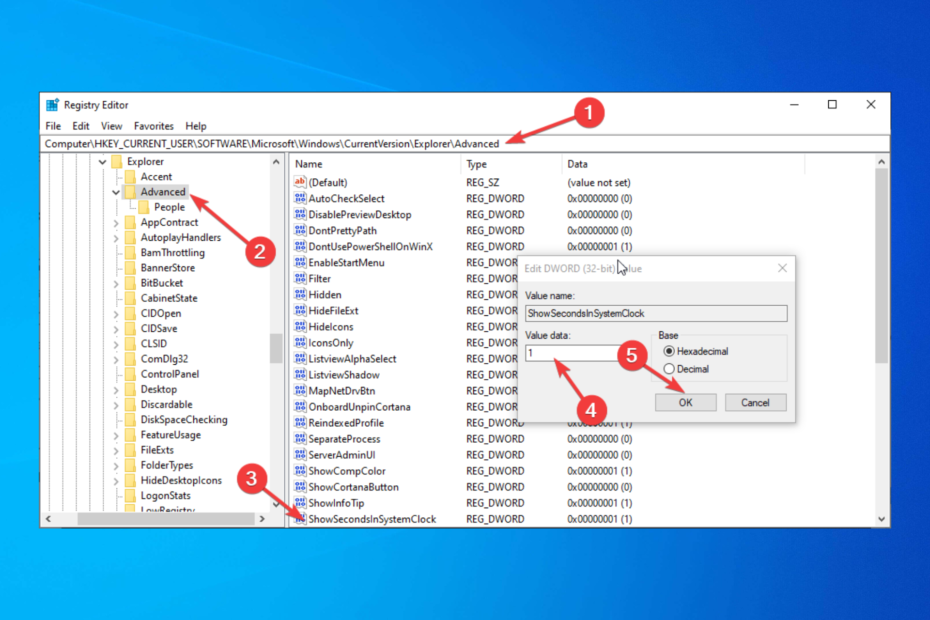
хИНСТАЛИРАЙТЕ КАТО КЛИКНЕТЕ ВЪРХУ ИЗТЕГЛЯНЕ НА ФАЙЛА
- Изтеглете Restoro PC Repair Tool който идва с патентовани технологии (наличен патент тук).
- Кликнете Започни сканиране за да намерите проблеми с Windows, които може да причиняват проблеми с компютъра.
- Кликнете Поправи всичко за отстраняване на проблеми, засягащи сигурността и производителността на вашия компютър.
- Restoro е изтеглен от 0 читатели този месец.
The системен часовник на компютър с Windows показва часове и минути по подразбиране. Въпреки това, ако искате да показва и секунди, това може да стане.
Това ръководство ще обсъди два начина за конфигуриране на системния часовник да показва секунди в Windows 10. Да започваме!
Какво мога да направя, за да конфигурирам системния часовник да показва секунди в Windows 10?
1. Използвайте командния ред
- Отидете в лентата за търсене, въведете CMDи щракнете Изпълни като администратор.
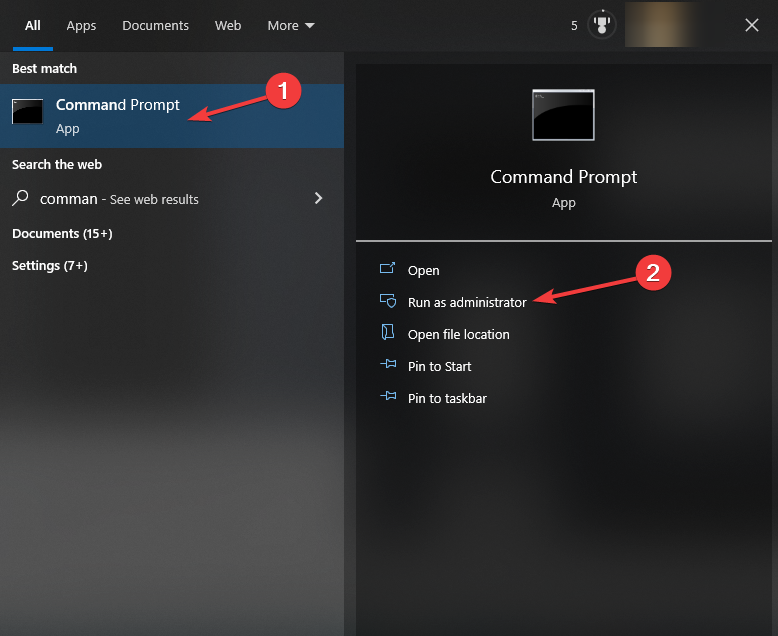
- Копирайте и поставете следната команда и натиснете Enter:
powershell.exe Set-ItemProperty -Path HKCU:\Software\Microsoft\Windows\CurrentVersion\Explorer\Advanced -Name ShowSecondsInSystemClock -Value 1 -Force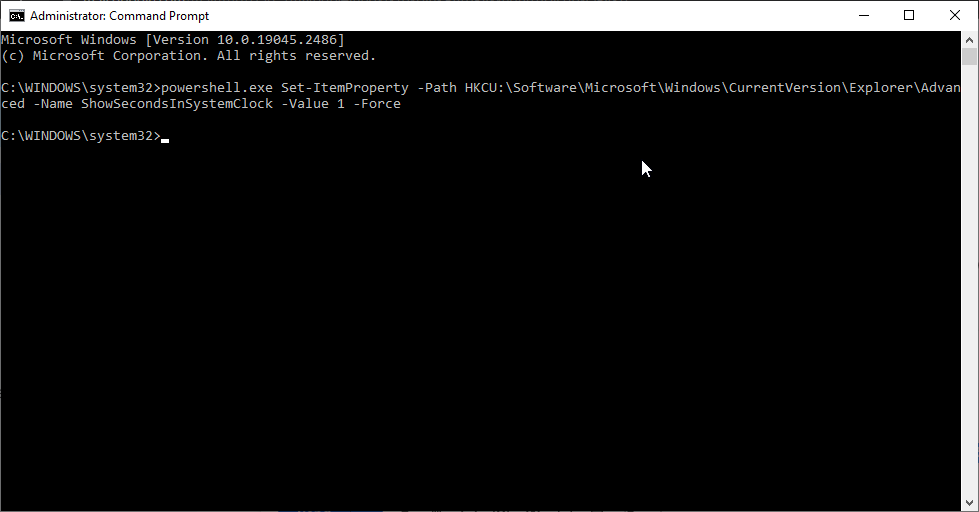
- Ако не видите промените веднага, рестартирайте компютъра си.
- 0xC80003FA Грешка при актуализиране на Windows: Как да я коригирате
- D3D10Warp.dll: Какво е това и как да коригирате грешки при корупция
- Windows 10 се срива при стартиране? 8 бързи начина да го поправите
2. Използвайте редактора на системния регистър
2.1 Ако ShowSecondsInSystemClock DWORD присъства
- Натиснете Windows + Р за да отворите Бягай прозорец.

- Тип regedit и натиснете Enter, за да отворите Редактор на регистъра.
- Следвайте пътя:
Компютър\HKEY_CURRENT_USER\Software\Microsoft\Windows\CurrentVersion\Explorer\Advanced - Намерете и щракнете двукратно ShowSecondsInSystemClock DWORD и променете Данни за стойността да се 1.

- Кликнете Добре. Рестартирайте компютъра си, за да влязат в сила промените.
2.2 Ако ShowSecondsInSystemClock DWORD не присъства
- Натиснете Windows + Р за да отворите Бягай прозорец.
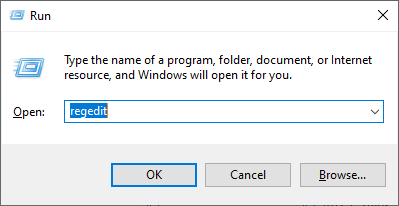
- Тип regedit и натиснете Enter, за да отворите Редактор на регистъра.
- Навигирайте до този път:
Компютър\HKEY_CURRENT_USER\Software\Microsoft\Windows\CurrentVersion\Explorer\Advanced - Щракнете с десния бутон върху десния панел, изберете Нов, след което щракнете DWORD (32-битова стойност).
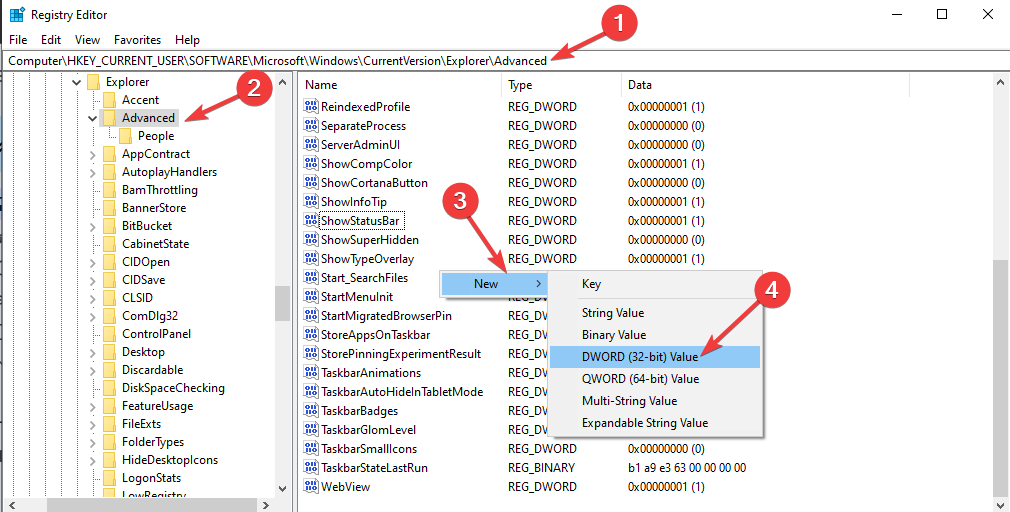
- Сега щракнете с десния бутон върху DWORD и изберете Преименуване. Назовете DWORD ShowSecondsInSystemClock.
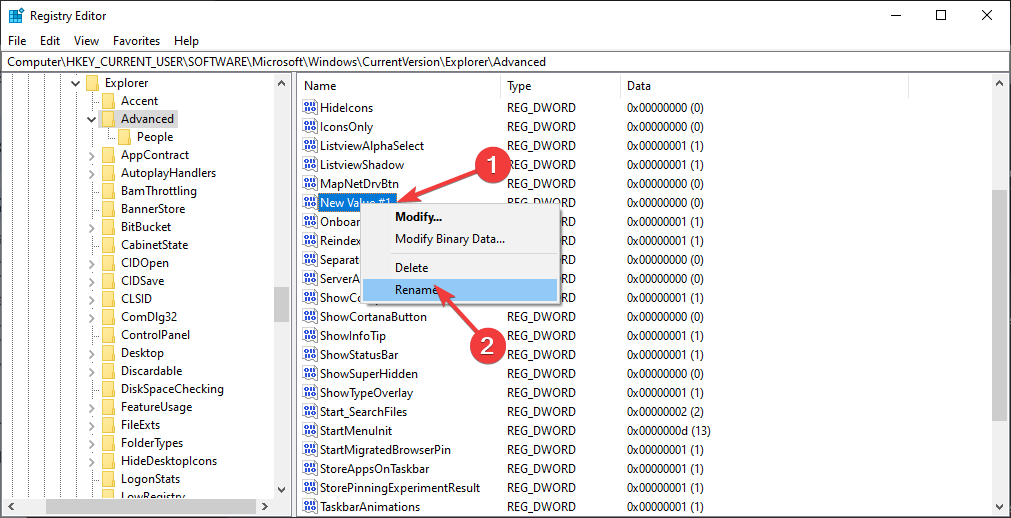
- Щракнете двукратно върху DWORD и променете Данни за стойността от 0 да се 1.

- Кликнете Добре. Рестартирайте компютъра си, за да се осъществят промените.
И така, това са методи, които можете да следвате, за да покажете секунди в системния часовник на Windows 10. Опитайте ги и ни уведомете кой работи за вас в коментарите по-долу.
Все още имате проблеми?
СПОНСОРИРАНА
Ако горните предложения не са разрешили проблема ви, компютърът ви може да има по-сериозни проблеми с Windows. Предлагаме да изберете решение "всичко в едно" като Фортект за ефективно отстраняване на проблемите. След инсталирането просто щракнете върху Преглед и коригиране и след това натиснете Старт на ремонта.

